Come fare uno screenshot sugli smartphone Android? Le persone alle prime armi si possono trovare in difficoltà quando gli viene richiesto di eseguire uno screenshot delle schermate visualizzate, per catturare/fotografare lo schermo, sul loro smartphone. In realtà si tratta di un’operazione molto semplice da eseguire, l’importante è conoscere il metodo e/o la giusta combinazione di tasti.
Gli screenshot possono essere in generale catturati tramite la combinazione di tasti power + volume giù o con Google Assistant, ma anche in altri modi, diversi in base alla casa produttrice dello smartphone. Proprio per questo motivo, qui di seguito spieghiamo come fare uno screenshot sugli smartphone con Android stock (Google Pixel, Android One o semi-stock), One UI (Samsung), EMUI e HarmonyOS (Huawei), LG UX, MIUI (Xiaomi), OxygenOS (OnePlus), ColorOS (OPPO), Magic UI (HONOR), Sony Xperia UI, ZenUI (ASUS), Funtouch OS (Vivo), Realme UI, Flyme OS (Meizu) e sui dispositivi Nokia, Lenovo, Motorola e HTC.
Come fare screenshot su:
Come fare screenshot su Android stock, Google Pixel e Android One
Il metodo più immediato per fare uno screenshot su Android stock (Android One, ma anche custom ROM) e sulla versione del sistema operativo presente sui Google Pixel, è la combinazione di tasti power + volume giù.
Non è l’unico metodo, perché si può anche utilizzare (come su altri modelli compatibili) Google Assistant: è sufficiente richiamare l’assistente virtuale e chiedergli di fare uno screenshot (dopo aver fornito i permessi necessari e aver abilitato “Usa il contesto dello schermo” nelle impostazioni generale di Assistant)
Come fare screenshot su Samsung (One UI)
Sulla One UI di Samsung ci sono più metodi per catturare uno screenshot. Il più semplice e immediato resta il classico tasto power + volume giù, ma non è il solo.
Su alcuni dispositivi del marchio sud-coreano, recandosi in “Impostazioni > Funzioni avanzate > Movimenti e gesti” dovreste notare la funzionalità “Acquisisci con trascinamento palmo“, che consente di ottenere una schermata trascinando il lato del palmo della mano sullo schermo. Meno immediato? Forse, ma in alcuni casi potrebbe tornare abbastanza utile.
Da segnalare che la personalizzazione di Samsung consente di utilizzare una “Barra degli strumenti schermata” per acquisire screenshot estesi, disegnare sulla schermata, ritagliarla e condividerla rapidamente.
In alcuni modelli è possibile sfruttare la Selezione intelligente, raggiungibile tramite uno swipe e i pannelli Tag edge. In questo modo si può acquisire un’area specifica dello schermo, trasformarla in GIF o bloccarla in sovrimpressione sul display. Con un Samsung Galaxy Note è anche possibile sfruttare la S-Pen per catturare screenshot, ridimensionarli o scriverci sopra.
Come fare screenshot su Huawei (EMUI e HarmonyOS)
Ci sono diversi metodi per fare uno screenshot su Huawei, che si tratti di dispositivi con la EMUI o che HarmonyOS. Fermo restando la solita possibilità di sfruttare i pulsanti power + volume giù, si possono catturare schermate in altri modi (utili in certe situazioni o magari in caso di malfunzionamenti dei tasti fisici).
È possibile acquisire screenshot con un colpo di nocca (“Impostazioni>Funzioni accessibilità>Scorciatoie e gesture>Acquisisci una schermata>Schermate con colpo di nocca“), scorrendo verso il basso con tre dita (“Impostazioni>Funzioni accessibilità>Scorciatoie e gesture>Schermata con tre dita“) o anche usando la funzione “Gesture nell’aria“, disponibile solo su alcuni modelli (“Impostazioni>Funzioni accessibilità>Scorciatoie e gesture>Gesture nell’aria“).
Si possono anche acquisire schermate a scorrimento, utili per la condivisione di chat o pagine che non rientrerebbero in un singolo screenshot. Per farlo si può battere una nocca sullo schermo e tenerla premuta disegnando una “S” oppure sfruttare il quick toggle “Schermata“. Battendo e mantenendo una nocca sullo schermo è infine possibile disegnare un contorno intorno alla porzione di schermo che si desidera acquisire.
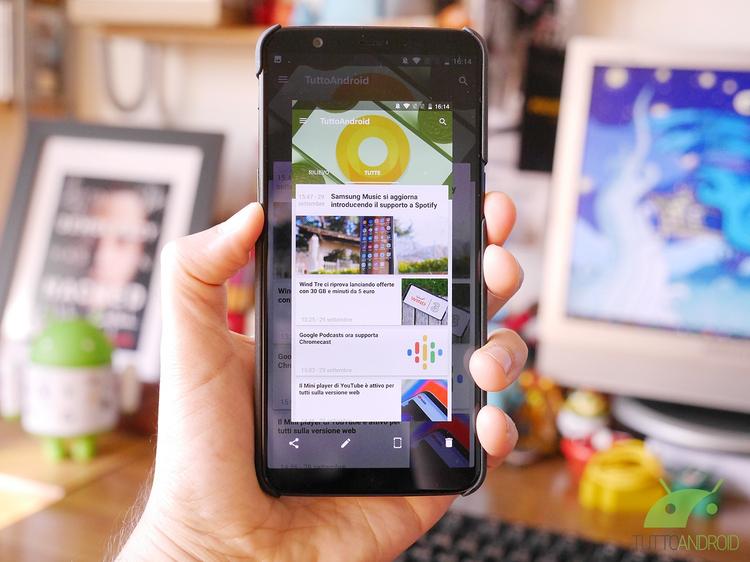
Come fare screenshot su HONOR (Magic UI)
Gli screenshot sugli smartphone HONOR con Magic UI o EMUI possono essere acquisiti utilizzando la classica combinazione di tasti power e volume giù. Alcuni modelli del produttore potrebbero integrare altre funzionalità per la cattura delle schermate, anche simili a quelle viste qui sopra per Huawei visto che fino al 2020 faceva parte del gruppo.
Come fare screenshot su Xiaomi (MIUI)
Anche sugli smartphone Xiaomi con personalizzazione MIUI è possibile eseguire uno screenshot tramite la combinazione di tasti power e volume giù. In alternativa è possibile utilizzare il quick toggle nella tendina delle notifiche (vedi screenshot qui sotto) o una delle gesture a disposizione (come il trascinamento di tre dita verso il basso), selezionabili nel menu “Impostazioni aggiuntive > Collegamenti tasti > Cattura uno screenshot“.
Come fare screenshot su LG UX
Il metodo “classico” (tasto power + volume giù) funziona anche sugli smartphone LG con LG UX. In alternativa è possibile sfruttare la funzione Capture+: solitamente può essere selezionata dalle impostazioni rapide del pannello di notifica, da un tasto dedicato della schermata iniziale opportunamente configurato o anche premendo due volte il tasto volume su a schermo spento.
Una volta avuto accesso a Capture+ si possono modificare le schermate con strumenti di ritaglio, inserimento testuale o di disegno.
Come fare screenshot su OnePlus (OxygenOS)
Sugli smartphone OnePlus con OxygenOS si può ottenere uno screenshot con la solita combinazione tasto power + volume giù, oppure attraverso una gesture molto simile a quella presente su altri dispositivi: basta scorrere verso il basso con tre dita, niente di così complicato. Sui modelli meno recenti è possibile eseguirlo dal menu di spegnimento dopo aver attivato la funzione dalle impostazioni di sistema.
Come fare screenshot su OPPO (ColorOS)
Sugli smartphone OPPO con ColorOS si possono catturare screenshot con la combinazione tasto power + volume giù, esattamente come negli altri dispositivi. In aggiunta però, si può effettuare uno swipe verso il basso con tre dita, oppure toccare e tenere premuto con tre dita sullo schermo per poi scorrere verso il basso, in modo da fare un’acquisizione parziale.
Come fare screenshot su Sony
Gli smartphone Sony consentono di catturare screenshot attraverso la combinazione di tasti power + volume giù tipica di Android. Su alcuni modelli è possibile sfruttare il comando presente nella schermata del multitasking. Per funzionalità più avanzate è possibile rivolgersi al Google Play Store (trovate un breve paragrafo in fondo).
Come fare screenshot su Nokia
Nokia utilizza Android One o comunque una versione non particolarmente rimeggiata del sistema operativo, motivo per cui non ci grandi sono differenze rispetto al paragrafo dedicato ad Android stock. Si può ottenere screenshot con tasto power e volume giù oppure trascinando verso il basso la barra di stato e delle notifiche e toccando “Acquisizione schermata“.
Come fare screenshot su Lenovo/Motorola
Gli smartphone Lenovo possono catturare screenshot premendo e tenendo premuto i tasti power e volume giù per qualche istante. Stessa identica cosa per i dispositivi Motorola, che dispongono di una personalizzazione molto simile ad Android stock. In più alcuni modelli della casa alata permettono di acquisire schermate usando le gesture con tre dita sullo schermo (dopo aver attivato l’apposita funzione nelle impostazioni) oppure con il tasto Screenshot presente nella visualizzazione delle app recenti. La schermata può essere modificata, condivisa o analizzata con Google Lens.
Come fare screenshot su ASUS (ZenUI)
In generale tutti i modelli di smartphone ASUS consentono di fare uno screenshot tenendo premuto per qualche istante i tasti power + volume giù, ma ci sono altri metodi.
Si può infatti utilizzare anche il quick toggle a disposizione dopo aver tirato verso il basso la tendina delle notifiche. Può essere aggiunto modificando la composizione dei vari tiles.
Su alcuni modelli con versioni “vecchie” di Android è possibile utilizzare il pulsante per le app recenti: per farlo bisogna recarsi in impostazioni, impostazioni personalizzate ASUS, premere su tasto applicazioni recenti e selezionare tieni premuto per catturare l’istantanea dal menu a comparsa. Per catturare uno screenshot basta a questo punto tenere premuto il pulsante per le app recenti.
Come fare screenshot su Realme UI
Anche sugli smartphone Realme è possibile fare screenshot con i tasti power e volume giù, ma ci sono altri metodi. All’interno delle impostazioni della Realme UI è infatti possibile attivare la gesture con lo swipe verso il basso di tre dita, ma anche quella che permette di catturare solo una parte della schermata tenendo premuto (sempre con tre dita).
Come fare screenshot su Vivo (Funtouch OS)
Fare uno screenshot sui dispositivi Vivo con Funtouch OS è semplice come su quelli di altri marchi. Si può utilizzare il classico metodo dei pulsanti (tenere premuti tasti power + volume giù per qualche istante) oppure sfruttare l’apposito quick toggle disponibile tirando giù la tendina delle notifiche.
Come fare screenshot su HTC
Anche sugli smartphone HTC è possibile catturare uno screenshot semplicemente tenendo premuti i tasti fisici power e volume giù contemporaneamente. Sui modelli con qualche anno sulle spalle, ancora con pulsante home fisico, si può utilizzare la combinazione di tasto d’accensione (power) e tasto home. Su alcuni dispositivi è disponibile pure il quick toggle abbassando la tendina delle notifiche, o il comando nel menu di spegnimento
Come fare screenshot su Meizu (Flyme)
Per eseguire uno screenshot sugli smartphone Meizu, dotati di Flyme OS, il principale metodo a disposizione è quello della solita combinazione tasto power + volume giù. Alcuni modelli permettono di catturare schermate anche con un quick toggle nella tendina delle notifiche (quello con l’icona delle forbici).
App per screenshot sul Google Play Store
Esistono anche diverse applicazioni sul Google Play Store che permettono di catturare facilmente screenshot. Se non c’è la necessità di disporre di funzioni particolari, il nostro consiglio è comunque quello di rimanere sui metodi già previsti e integrati dai vari produttori (a volte anche più avanzati). Per curiosare tra le varie app è possibile seguire questo link.
Dove trovare gli screenshot catturati
Gli screenshot catturati sono facilmente consultabili nell’app galleria preinstallata o in quella utilizzata sullo smartphone (Google Foto o altre). Il nome della cartella potrebbe variare, ma in genere viene utilizzato “Screenshot” o “Schermate”.
Potrebbe interessarti: come fare screenshot delle app che lo vietano su Android
